Ako zabrániť Thunderbird 3 v otváraní ďalšej správy po odstránení

Mozilla Thunderbird je pravdepodobne najlepšie otvorenázdrojového e-mailového klienta, ktorého nájdete. Aj keď je to plné svižných funkcií a vymožeností hneď po vybalení z krabice, niektoré z predvolených správaní môžu byť bolesti. Konkrétne, keď odstránite alebo archivujete správu v Thunderbird, automaticky vás presunie na ďalšiu správu. Ak ste odhodlaní prepichnúť si všetky svoje e-maily na jednom sedení, má zmysel v Thunderbird automaticky otvárať ďalší e-mail. Ale ak by ste radšej nechali ďalší e-mail neprečítaný alebo neotvorený, nemáte šťastie. To znamená, že pokiaľ nenainštalujete tento doplnok Thunderbird s názvom Mail Tweak.
Mail Tweak vám okrem iných vylepšení umožní zmenusprávanie pri odstraňovaní v Thunderbird, takže pri odstránení alebo archivácii predchádzajúcej správy sa neotvorí ďalší e-mail. Čítajte ďalej, aby ste sa dozvedeli, ako zabezpečiť, aby sa program Mail Tweak rozbehol a fungoval, takže môžete zabrániť Thunderbird 3 v otvorení ďalšej správy po odstránení alebo archivácii e-mailu.
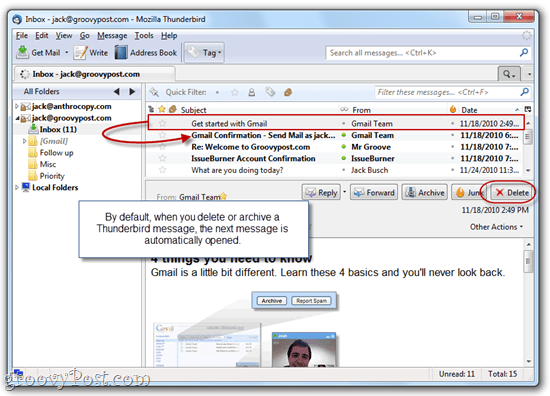
Krok jedna
Nainštalujte doplnok Mail Tweak. Ak to chcete urobiť, môžete kliknite pravým tlačidlom myši tento odkaz -> mailtweak-1.0pre10.xpi a vyberte Uložiť ako… Teraz spustite Thunderbird a kliknite Nástroje> Doplnky.
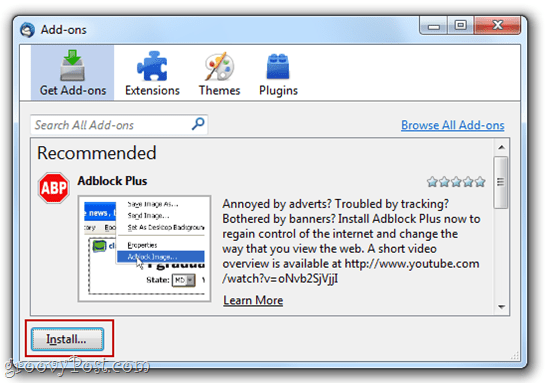
V tomto okne kliknite inštalovať a prejdite na vyššie uložený súbor.
Prípadne môžete otvoriť okno Doplnky a drag and drop odkaz mailtweak-1.0pre10.xpi do poľa s textom „Hľadať všetky doplnky. " Dokončite inštaláciu podľa pokynov na obrazovke a reštartujte Mozilla Thunderbird 3, aby sa zmeny prejavili.
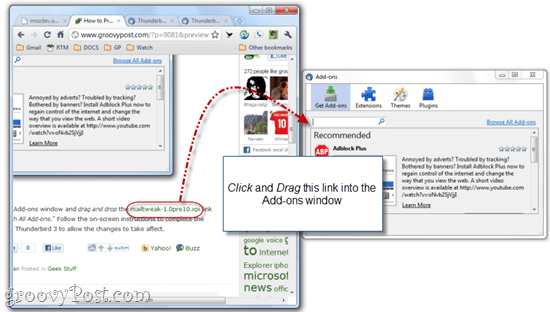
Krok dva
kliknite Nástroje> Doplnky na opätovné otvorenie okna Doplnky. kliknite na rozšírenie tab. Pod Mail Tweak zvoľte možnosti.
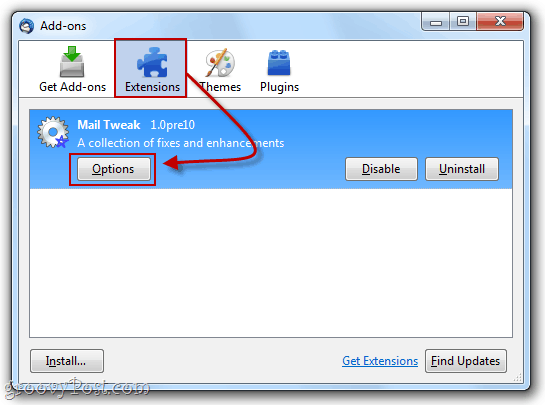
Krok tri
Prejdite nadol, kým nenájdete Správanie odstránenia. check a vybrať nič v podokne nižšie. kliknite OK ak ste hotoví. Môžete tiež chcieť skontrolovať Znova načítať okná a vykonať zmeny ušetriť čas.
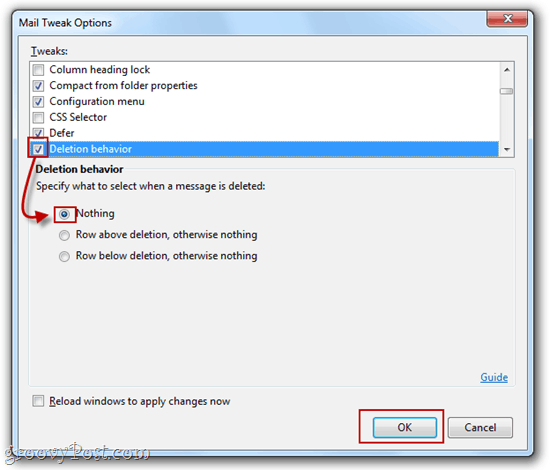
Krok štyri
Teraz, keď vymažete správy v Thunderbird, už nebudú vybrané žiadne správy. Namiesto automatického otvárania ďalšej správy na table s ukážkou (čím sa označí ako prečítané), nebude vybraná žiadna správa.
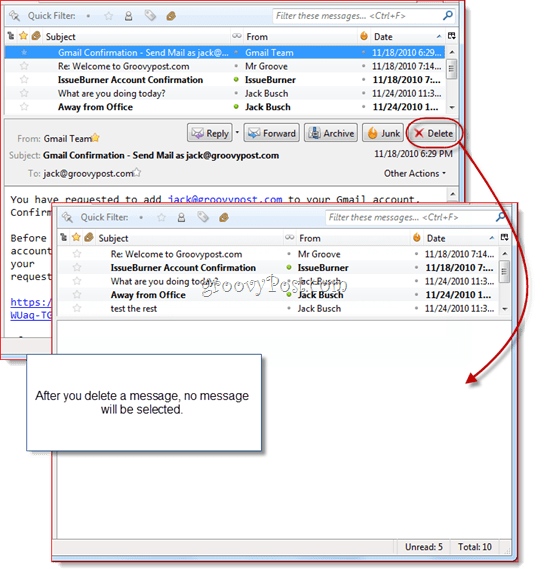
To je všetko. Viem, že inštalácia rozšírenia sa javí ako extrémne opatrenie na odstránenie menšej nepríjemnosti, ale našťastie má program Mail Tweak veľa ďalších skvelých hackov, vďaka ktorým je používanie Mozilly Thunderbird jednoduchšie. Ak nemáte záujem o inštaláciu rozšírenia, aby ste tomu zabránili, môžete natívne získať čiastočne riešenie tým, že poviete Thunderbirdu, aby správy neoznačovalo ako prečítané, keď sa otvoria v podokne náhľadu. Týmto spôsobom budete správy otvárať aj po odstránení predchádzajúcej správy, budete však mať čas kliknúť skôr, ako bude označená ako prečítaná. Túto možnosť nájdete podľa klikanie Nástroje> Možnosti… a výber Pokročilé kartu a kliknutie Čítanie a zobrazenie.
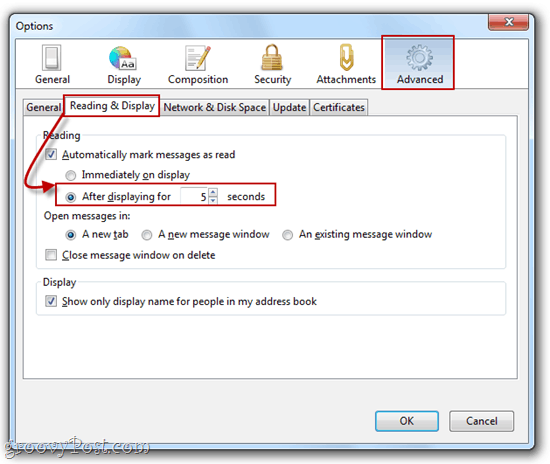
Môžete dokonca zakázať funkciu, ktoráautomaticky označí správy ako prečítané, keď ich otvoríte v podokne náhľadu alebo v podokne správ, ale je pravdepodobné, že to budete chcieť povoliť pre správy, ktoré ste skutočne otvorili úmyselne. Takže pridanie päťsekundového oneskorenia je vaša najlepšia stávka tu.









![Umožnite automatickému zobrazovaniu obrázkov Thunderbird 3 [How-To]](/images/geek-stuff/allow-thunderbird-3-to-display-images-automatically-how-to.png)
Zanechať komentár